迅雷网盘文件改后缀 迅雷文件后缀修改的具体方法
更新时间:2024-01-03 14:42:08作者:yang
在日常使用电脑过程中,我们常常会遇到一些文件格式不兼容的情况,尤其是在使用迅雷网盘下载文件时,有时会发现下载下来的文件后缀与我们所需的不一致,这给我们带来了一些麻烦。通过简单的操作,我们可以轻松地改变迅雷文件的后缀,以便更好地使用和管理这些文件。下面将介绍一种具体的方法,帮助我们快速修改迅雷网盘文件的后缀。
迅雷网盘文件改后缀?迅雷修改文件后缀方法
1、首先打开“迅雷”,然后点击底部的云盘图标。
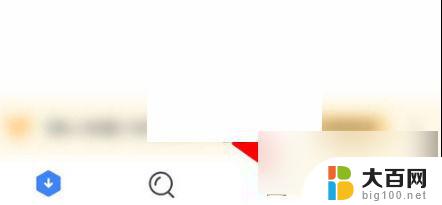
2、然后点击“云盘”。
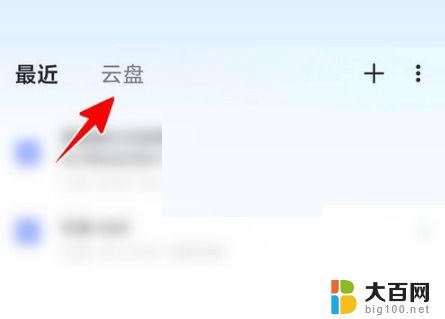
3、接着点击进入文件所在的文件夹。
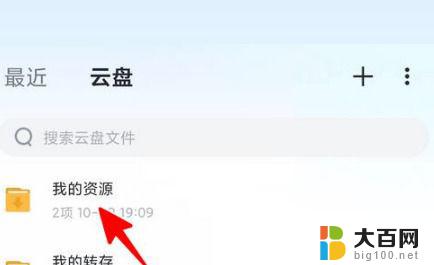
4、长按文件将其选中后,点击底部的一排竖点。
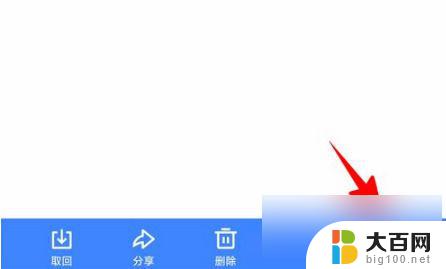
5、再在弹出的菜单中点击“重命名”。
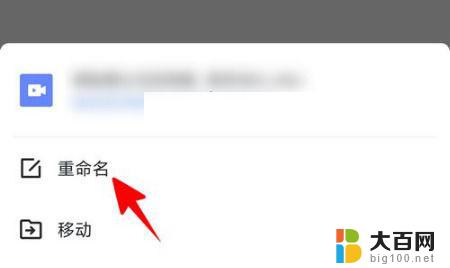
6、最后在对话框中修改好文件的名称后,点击“确认”即可。
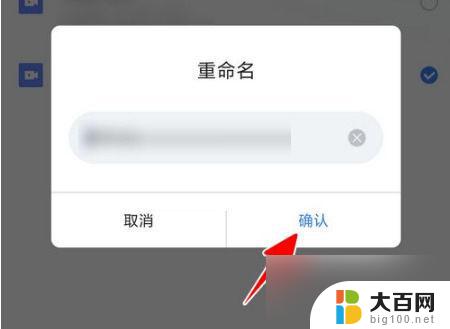
谢谢大家阅读观看,希望本文能帮到大家!
以上就是迅雷网盘文件改后缀的全部内容,如果你遇到这种情况,可以按照以上方法来解决,希望这些方法能对你有所帮助。
迅雷网盘文件改后缀 迅雷文件后缀修改的具体方法相关教程
- 如何改文件的后缀格式 文件后缀名修改方法
- 电脑更改文件格式后缀 电脑上修改文件后缀名的步骤
- 电脑如何改文件后缀 如何批量修改文件后缀名
- 电脑如何修改后缀 如何批量修改文件的后缀名
- 如何更改文件后缀名 如何批量修改文件后缀名
- 怎么更改后缀 文件后缀名修改教程
- 电脑怎么更改文件后缀名 怎样在电脑上修改文件的后缀名
- 怎么显示文本后缀名 怎样修改文本文档的后缀名
- 怎么直接改文件后缀名 如何批量修改文件后缀名教程
- 文本文档如何更改后缀 修改文本文件后缀名的注意事项
- 苹果进windows系统 Mac 双系统如何使用 Option 键切换
- win开机不显示桌面 电脑开机后黑屏无法显示桌面解决方法
- windows nginx自动启动 Windows环境下Nginx开机自启动实现方法
- winds自动更新关闭 笔记本电脑关闭自动更新方法
- 怎样把windows更新关闭 笔记本电脑如何关闭自动更新
- windows怎么把软件删干净 如何在笔记本上彻底删除软件
电脑教程推荐